React navigation
리액트 네이티브에 네비게이션 기능을 간단하게 만들 수 있다! ( 페이지 탐색 메뉴 )
React Native란?
[React Native] React Native란?
React Native란? React의 문법으로 ( javascript 기반 ), android, ios 앱을 만드는 프로그램 React Native 설치 ( Expo이용해서, React Native 프로젝트 간단하게 실행하기 ) [React.js] Expo란? Expo란? 리액트..
defineall.tistory.com
설치
npm install @react-navigation/nativeexpo managed 프로젝트 사용시 설치
expo install react-native-gesture-handler react-native-reanimated react-native-screens react-native-safe-area-context @react-native-community/masked-viewexpo bared 프로젝트 사용시 설치
npm install react-native-reanimated react-native-gesture-handler react-native-screens react-native-safe-area-context @react-native-community/masked-view스택형 네비게이션 사용시 설치
npm install @react-navigation/stack스택형 네비게이션의 특징
새로운 창을 열면, 기존의 열려있던 창 위로 겹겹히 쌓인다.
순서대로 뒤로 돌아갈 수 있다.
스택형 네비게이션 사용법
// App.tsx
import React from "react";
import { NavigationContainer } from "@react-navigation/native"; // 전체 네비게이션을 감싸는 컨테이너 불러오기
import { createStackNavigator } from "@react-navigation/stack"; // 스택 네비게이션 라이브러리 불러오기
// 각각 보여줄 화면들 불러오기
import Welcome from "../screens/Welcome";
import Login from "../screens/Login";
// 스택 네비게이션 만들기
const Stack = createStackNavigator();
/*
NavigationContainer을 사용해, 전체 네비게이션을 감싼다.
Stack.Navigator을 사용해, 스택 네비게이션으로 보여줄 화면을 감싼다.
Stack.Screen을 사용해, 스택 네비게이션으로 보여줄 화면(React 컴포넌트 형식)을 지정해준다.
스택 네이게이션은, 기본적으로 맨위에 작성한 화면을 보여준다. (메인화면)
*/
export default function App() {
return (
<NavigationContainer>
<Stack.Navigator>
<Stack.Screen name="Welcome" component={Welcome} />
<Stack.Screen name="Login" component={Login} />
</Stack.Navigator>
</NavigationContainer>
)
}
//Welcome.tsx
import React from "react";
import { Text, View, TouchableOpacity } from "react-native";
/*
스택 네이게이션으로 지정된 컴포넌트는, 여러가지 요소(props)가 주어지는데,
navigation을 사용하면, 네비게이션으로 지정된 여러가지 화면으로 이동 할 수 있다.
*/
export default function Welcome({ navigation }: any) {
// navigation.navigate("스택 네이게이션 컴포넌트 name")을 사용해, 화면 이동
return (
<View>
<Text>Welcome</Text>
<TouchableOpacity onPress={() => navigation.navigate("Login")}>
<Text>Go to Login</Text>
</TouchableOpacity>
</View>
);
}
//Login.tsx
import React from "react";
import { Text, TouchableOpacity, View } from "react-native";
export default function Login({ navigation }: any) {
return (
<View>
<Text>Login</Text>
<TouchableOpacity onPress={() => navigation.navigate("Welcome")}>
<Text>Go To Welcome</Text>
</TouchableOpacity>
</View>
);
}
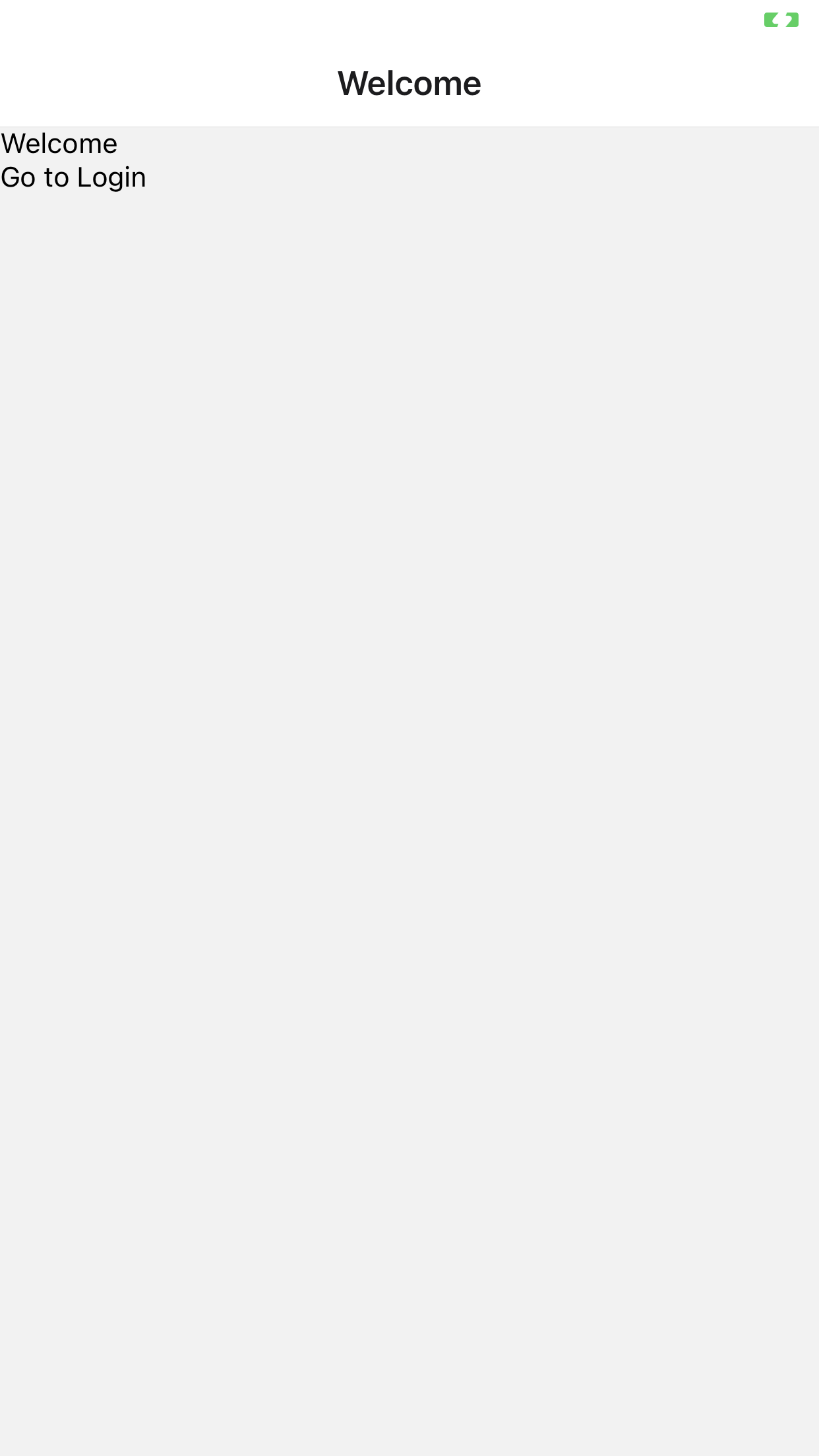
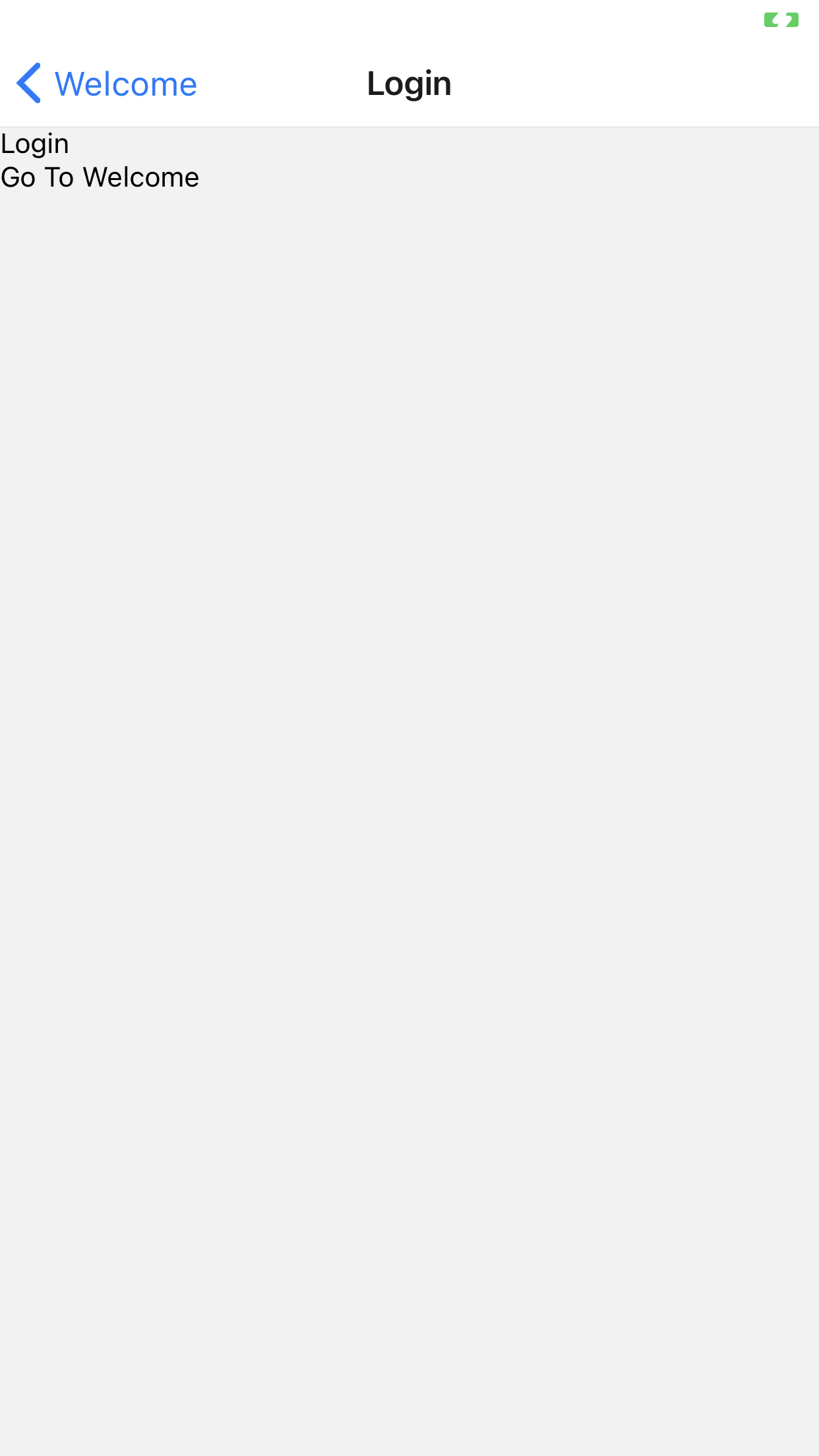
스택 네비게이션 옵션 ( 추가중 )
네비게이터 전용 옵션 ( Navigator )
| 옵션 이름 | 설명 | 사용법 |
| initialRouteName | 메인 화면을 설정 | <Stack.Navigator initialRouteName="화면이름"> |
| screenOptions | 모든 화면에 설정 적용 | <Stack.Navigator screenOptions={{옵션명:옵션}}> |
네비게이터, 스크린 공용 옵션 ( Navigator & Screen )
| 옵션 이름 | 설명 | 사용법 |
| mode | 화면 이동 스타일 설정 | <Stack.Navigator mode="modal"> |
| headerMode | 화면 이동시 헤더 스타일 설정 | <Stack.Navigator headerMode="screen"> |
스크린 전용 옵션 ( Screen )
| 옵션 이름 | 설명 | 사용법 |
| title | 화면의 제목을 설정 | <Stack.Screen options={{ title : "제목" }}> |
| headerShown | 헤더 표시 여부 설정 | <Stack.Screen options={{ headerShown : true }}> |
| headerBackTitleVisible | 헤더 뒤로가기 표시 여부 설정 | <Stack.Screen options={{ headerBackTitleVisible : true }}> |
| headerTintColor | 헤더 색상 설정 | <Stack.Screen options={{ headerTintColor : "색상" }}> |
옵션 상세 설명
| 옵션 이름 | 옵션 종류 | 설명 |
| mode | card | 새로운 화면을 오른쪽에서 가져온다. |
| modal | 새로운 화면을 아래쪽에서 가져온다. | |
| headerMode |
float | 화면 이동시, 헤더의 텍스트만 바뀐다. ( fade-in-out 애니메이션 ) |
| none | 헤더를 표시하지 않는다. | |
| screen | 화면 이동시, 헤더도 한몸처럼 같이 움직인다. |
옵션 사용예시
// App.tsx
// ...중략
export default function App() {
// Navigator의 initialRouteName 요소를 사용해, 메인화면을 마음대로 설정
return (
<NavigationContainer>
<Stack.Navigator initialRouteName="Login">
<Stack.Screen name="Welcome" component={Welcome} />
<Stack.Screen name="Login" component={Login} />
</Stack.Navigator>
</NavigationContainer>
)
}
// App.tsx
// ...중략
export default function App() {
/*
headerMode 옵션을 사용해, 화면이동시 헤더변환 방식을 설정
Navigator에 적용한 옵션은 모든 화면에 적용되고,
Screen에 적용한 옵션은, 설정된 화면에만 적용된다.
*/
return (
<NavigationContainer>
<Stack.Navigator headerMode="screen">
<Stack.Screen name="Welcome" component={Welcome} />
<Stack.Screen
name="Login"
component={Login}
options={{
headerMode: "float"
}}
/>
</Stack.Navigator>
</NavigationContainer>
)
}
네비게이션 중첩시 주의 사항
useNavigation().navigate() 메서드 사용시,
현재화면과, 이동하려는 화면이 "동일한 네비게이터"에 있어야 한다.
The action 'NAVIGATE' with payload {} was not handled by any navigator.

반응형

